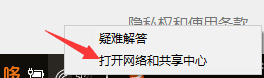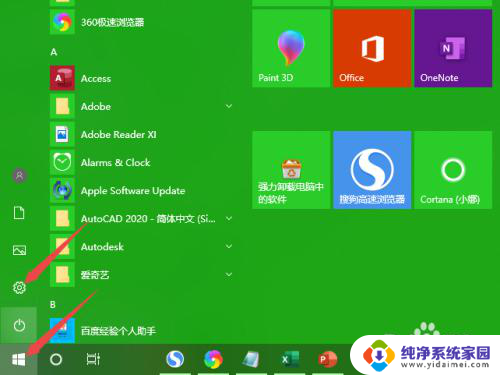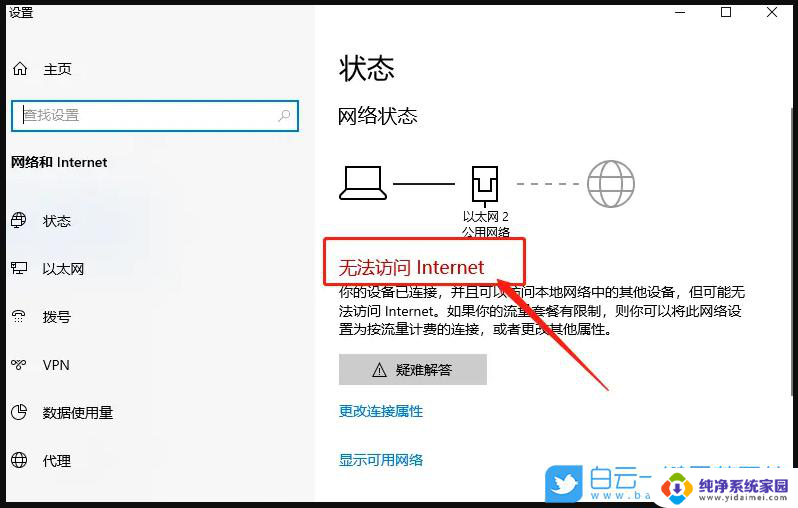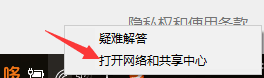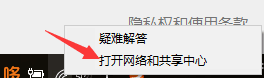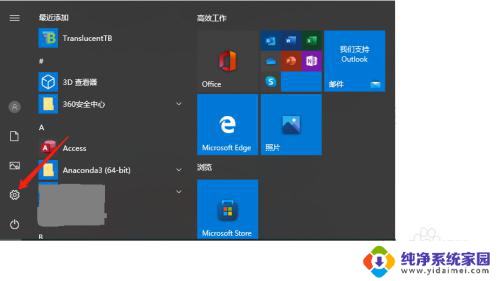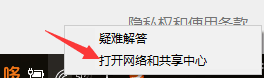win10连不上psv PSV用Wifi连接PC WIN10不显示解决方法
近日有用户反映在使用PSV通过Wifi连接PC时,遇到了Win10无法显示的问题,这种情况可能会造成用户无法正常传输数据或进行其他操作。针对这一问题,我们整理了一些解决方法,希望能帮助到遇到类似困扰的用户。接下来我们将逐一介绍这些方法,希望对大家有所帮助。
操作方法:
1.首先默认看这篇经验的读者已经安装了最新的助手和PSV系统(破解机找JS要对应破解系统的助手)确认“网络连接设定”中勾选连接PSV
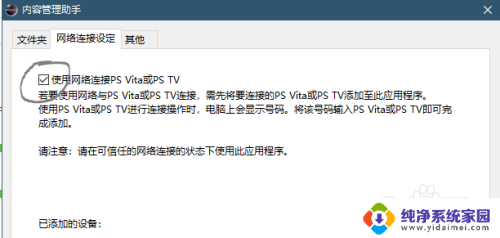
2.打开windows设置(或控制面板)选择“网络和Internet”->“状态”->“windows防火墙”
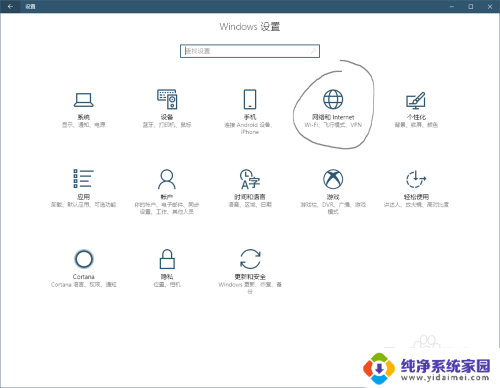
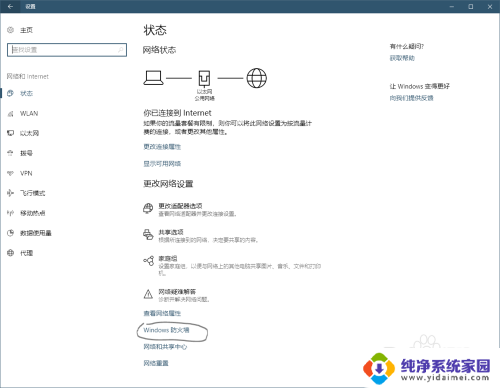
3.“允许应用通过防火墙”->“更改设置”->“允许其他应用”
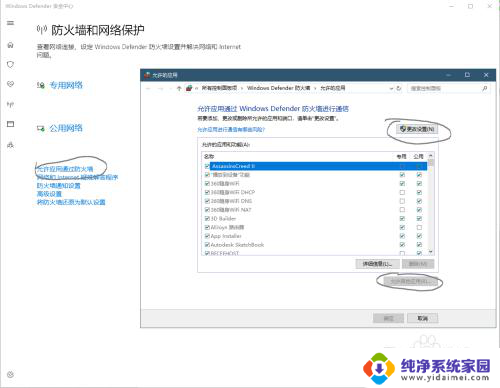
4.选择助手安装的路径,一般为“C:\Program Files (x86)\Sony\Content Manager Assistant”选择CMA,确认。(可跳过步骤:勾选Content Manager Assistant的“专用”“公用”选框。其实只勾选目前使用的网络就可以,默认勾选了“公用”。如果你用的是公用网络直接确定就可以,如果用的是专用网络就再勾选专用)
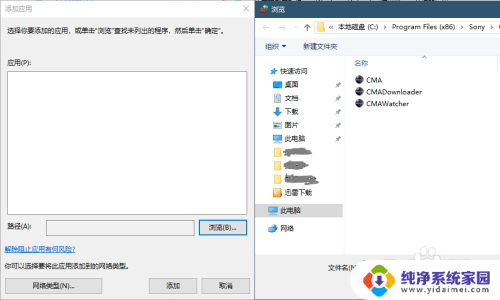
5.最后按照PSV的流程提示就能连上啦
以上就是关于win10无法连接psv的全部内容,如果有遇到相同情况的用户,可以按照小编提供的方法来解决。